一、安装Anaconda
进入你的用户文件夹,在镜像网站中找到你要下载的版本,我的版本是Anaconda3-2022.10-Linux-x86_64.sh
运行wget命令
wget https://mirrors.tuna.tsinghua.edu.cn/anaconda/archive/Anaconda3-2022.10-Linux-x86_64.sh
安装你刚刚下载的安装包
bash Anaconda3-2022.10-Linux-x86_64.sh
之后一路按enter回车键即可安装完成
安装成功后,当前文件夹会出现anaconda3文件夹
此时,输入以下命令(xx为你的用户文件夹名),打开.bashrc文件
vim /home/xx/.bashrc
在文件的最末位加上一句话,把conda添加到系统路径(其中xx为你的用户文件夹名)
export PATH=$PATH:/home/xx/anaconda3/bin
二、进入base环境并创建pytorch环境
输入以下命令进入conda的base环境
source /home/xx/anaconda3/bin/activate
然后创建你的虚拟环境,你可能会用到很多种框架(包括Pytorch、TensorFlow、Keras等等),所以需要你创建不同的虚拟环境,进行不同的配置使用。
根据你的需要,选择虚拟环境的名字,和python的版本,这里我创建的环境名为pytorch,python版本为3.10
conda create -n name python=x.x
conda create -n pytorch python=3.10
环境创建成功之后,输入以下命令进入pytorch环境
conda activate pytorch
三、修改下载源为国内镜像源,并安装pytorch对应库
如果直接使用Anaconda的默认下载源,那么下载速度会很慢,而且很可能会下载失败。
所以需要将你的conda和pip下载源都修改为国内源。
首先输入以下命令,显示下载源
conda config --set show_channel_urls yes
然后打开清华镜像网帮助页面 https://mirrors.tuna.tsinghua.edu.cn/help/anaconda/
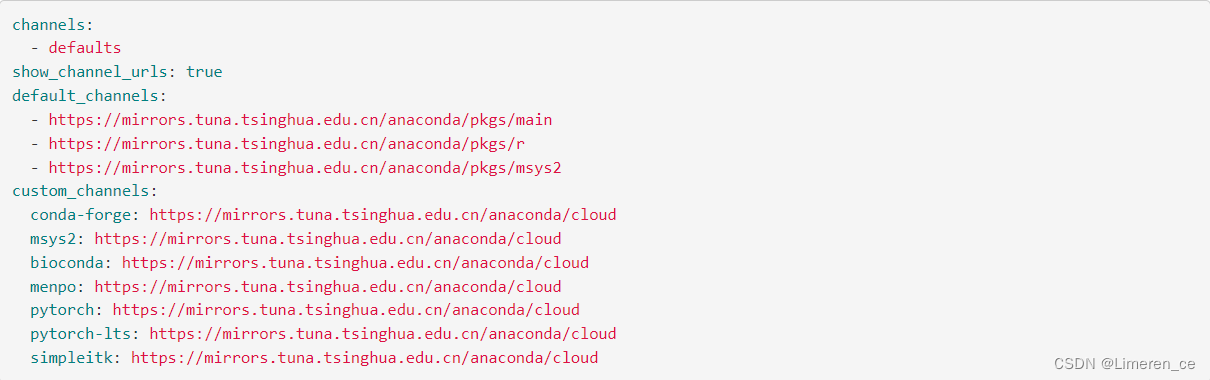 打开你的condarc配置文件,把以上内容覆盖文件内容。
打开你的condarc配置文件,把以上内容覆盖文件内容。
vim /home/xx/.condarc
然后就完成了conda源的更改。
cd ~/
mkdir .pip
cd .pip
vim pip.conf
进入pip.conf文件后把以下内容复制粘贴,即可完成pip源的配置
[global]
index-url=http://mirrors.aliyun.com/pypi/simple/
[install]
trusted-host=mirrors.aliyun.com
disable-pip-version-check = true
timeout = 6000
四、进行Pytorch GPU版的下载
首先在命令行中输入nvidia-smi查看cuda的版本
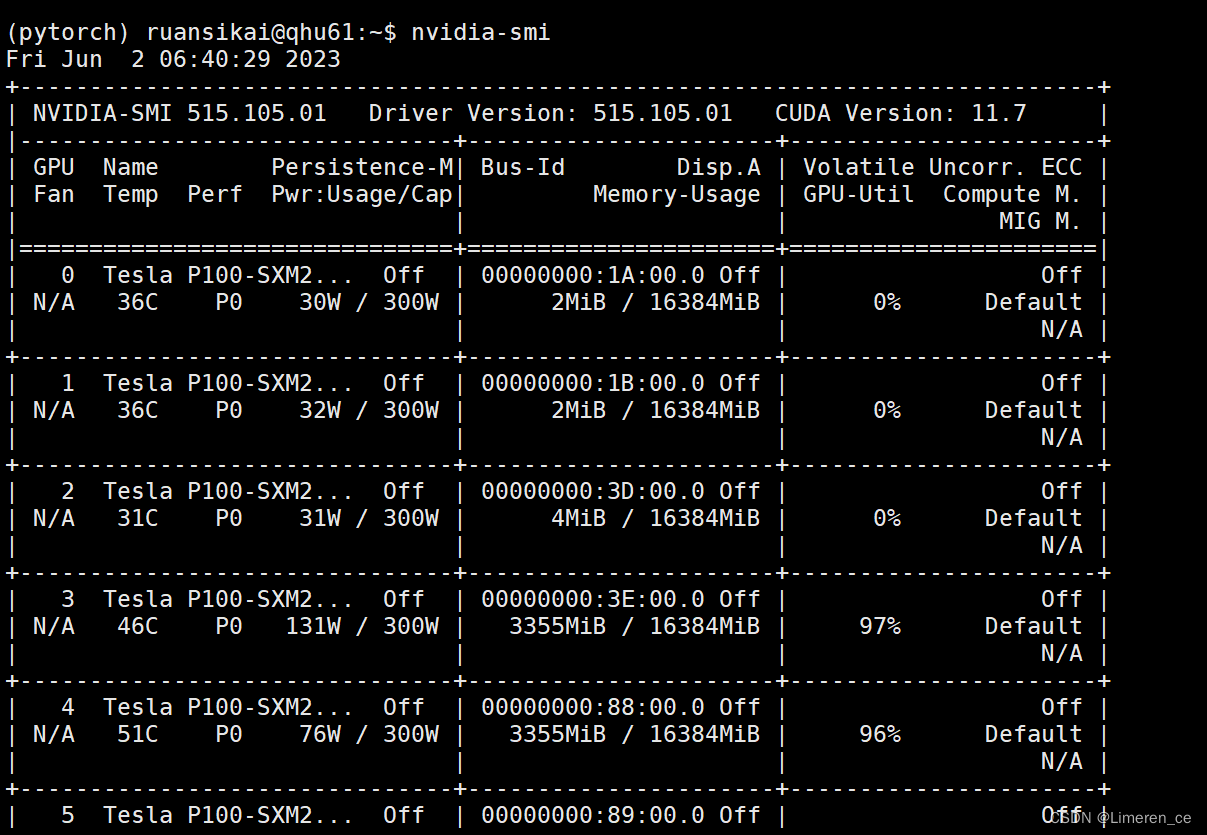
可以看到CUDA的版本为11.7
进入pytorch的官方网站 Pytorch
根据你的conda版本和python版本找到适合你的pytorch版本,复制命令输入命令行,就可以开始安装
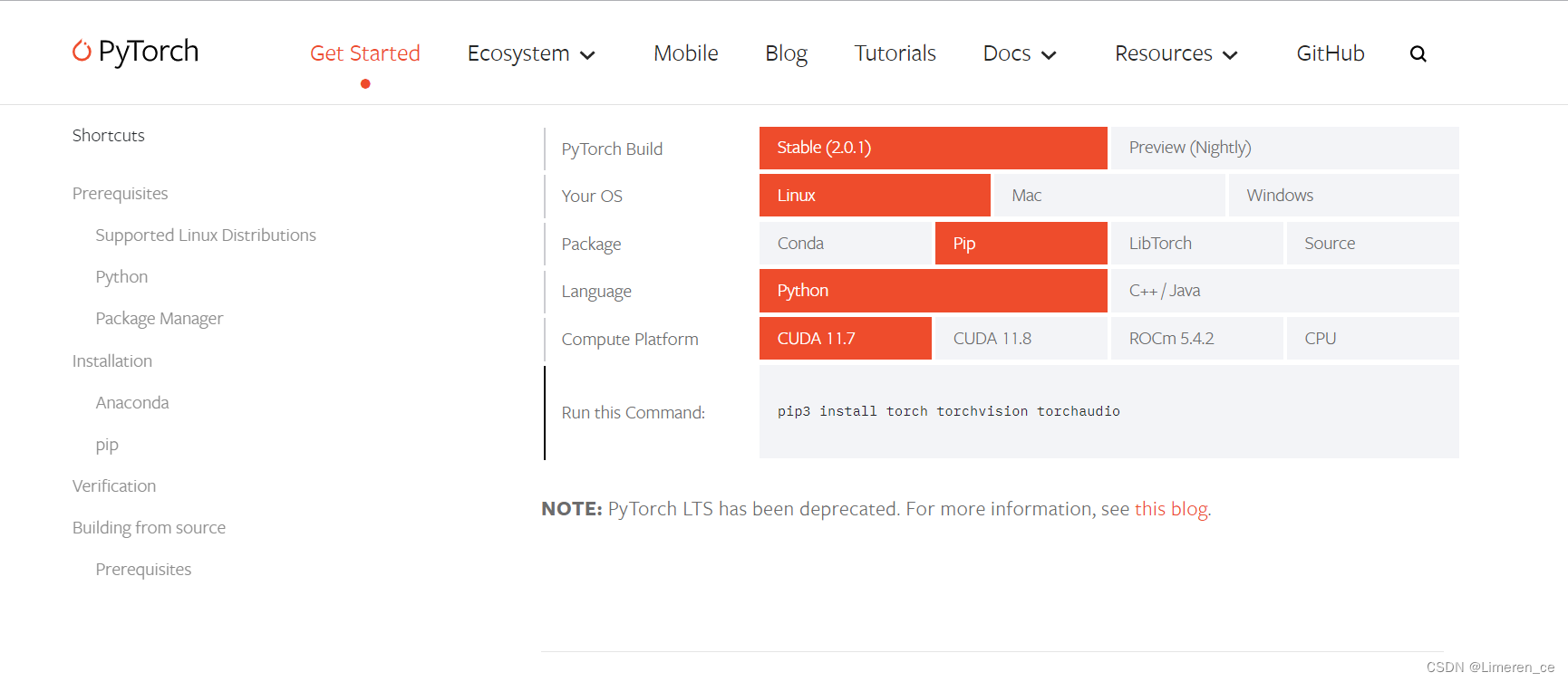
在这我选择用pip安装CUDA11.7版的pytorch
五、检验是否完成安装
命令行输入python命令,进入python环境
然后输入如下命令
import torch
print(torch.cuda.is_available())
如果看到True表示安装成功。
六、在服务器中使用 jupyter notebook
安装jupyter
conda install jupyter
生成jupyter配置文件
jupyter notebook --generate-config
命令执行后返回一个路径(/home/xx/.jupyter/jupyter_notebook_config.py)
vim /home/x/.jupyter/jupyter_notebook_config.py
在命令行中依次输入
python
from notebook.auth import passwd
passwd()
# 输入你的密码
然后会得到一串密文,保存下来
打开jupyter的配置文件后,在 c = get_config()后插入如下内容
c.NotebookApp.allow_remote_access = True # 是否可以远程进入
c.NotebookApp.ip = '*' # 可以访问的ip地址
c.NotebookApp.open_browser = False # 是否打开浏览器
c.NotebookApp.port = 8888 # 端口号
c.NotebookApp.password = '' # 你的密码
c.NotebookApp.notebook_dir = '' # 你的jupyter文件存放的位置
刚才的密文输入c.NotebookApp.password的引号中
修改完后保存退出即可
命令行中输入 jupyter notebook即可打开jupyter
输入后命令行会打印出访问的地址,在浏览器中打开,即可访问jupyter notebook
如果命令行中出现如下类似错误
nbextension 'addbefore/main' has duplicate listings in both ...
运行jupyter时提示系统中存在重复的.yaml文件。
则只需要输入如下命令,即可解决:
jupyter contrib nbextensions uninstall --user
七、安装d2l库
如果有需要安装d2l库的话,如果直接conda/pip install d2l
得到的d2l对numpy和pandas都有版本的要求,在jupyter中运行
from d2l import torch as d2l
会出现如下报错:
ValueError: numpy.ndarray size changed, may indicate binary incompatibility. Expected 96 from C header, got 88 from PyObject
若要解决该问题,需要升级numpy的版本,但是d2l对numpy的版本有限定,所以这是d2l的bug,解决方法为:
pip install d2l==1.0.0-alpha0
该版本的d2l对该问题进行了修复
之后重启内核,即可对d2l包进行使用





















 3703
3703











 被折叠的 条评论
为什么被折叠?
被折叠的 条评论
为什么被折叠?








